Solução de problemas: A gravação de tela do iOS 15 não está funcionando
O iOS 15 foi inicialmente apresentado pela Apple em junho de 2021. Posteriormente, foi lançado no dia 20 de setembro. Com ele, também vieram muitos novos recursos. A Apple introduziu versões aprimoradas para muitos aplicativos, como o FaceTime, Mapas, Tempo, Safari, etc.
A empresa introduziu inicialmente o recurso de gravação de tela no iOS 11. No entanto, no iOS 15, os usuários têm enfrentado muitos problemas ao utilizá-lo. Nele, ou os vídeos não são salvos corretamente ou o gravador de tela trava. Além disso, às vezes, o recurso não para a gravação.
Existem vários outros problemas que os usuários têm enfrentado nesse quesito. Muitos deles estão reclamando que a gravação de tela do iOS 15 não está funcionando. Este artigo contém uma breve discussão sobre esse tema.
Parte 1: Os principais problemas do gravador de tela do iOS 15 e suas soluções
Parte 2: A melhor ferramenta de gravação de tela para PC
Parte 1: Os principais problemas do gravador de tela do iOS 15 e suas soluções
A gravação de tela é um recurso importante. Ele lhe ajuda a realizar várias tarefas com eficiência e é especialmente útil quando você precisa fazer um vídeo explicativo sobre qualquer ação no seu iPhone. No entanto, um dos problemas a esse respeito é que a gravação de tela do iOS 15 pode não estar funcionando corretamente. Alguns usuários têm enfrentado problemas como esse.
Para resolver todos eles, você deve considerar os seguintes problemas e suas soluções.
O primeiro passo, e também o mais básico, é verificar se o gravador de tela está com restrições de uso. Para removê-las, siga os seguintes passos.
Passo 1: O primeiro passo é abrir o aplicativo "Ajustes" e tocar na opção "Tempo de Uso". Ao fazer isso, você encontrará outra página. Nela, clique em "Restrições de conteúdo e privacidade". Você também precisará inserir sua senha.
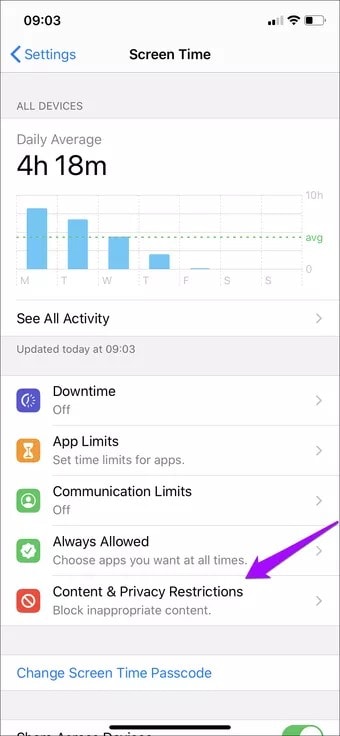
Passo 2: Ao clicar em "Restrições de conteúdo", role para baixo até a seção "Game Center". Para continuar, clique em "Gravação de tela".
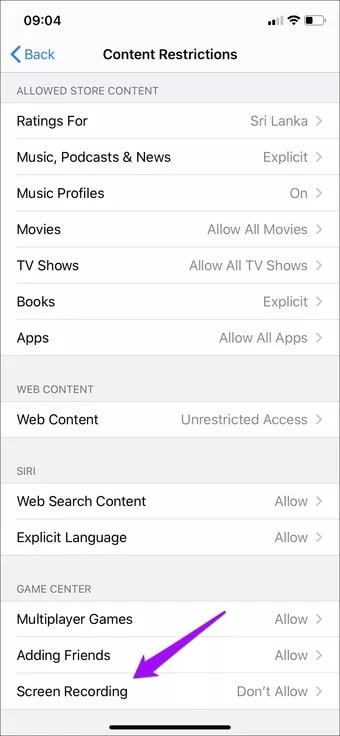
Passo 3: Para que a gravação da tela comece, você deve dar as permissões necessárias. Clique em "Permitir" para remover as restrições desta função.
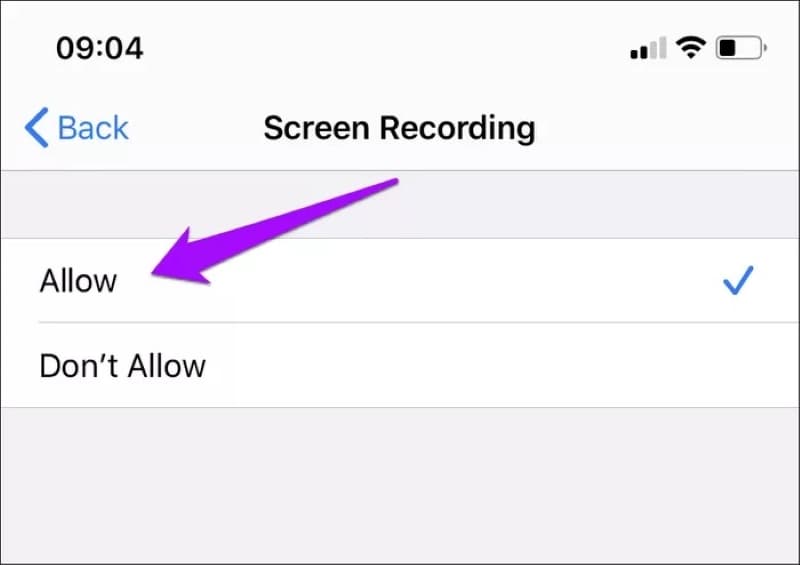
Uma das razões pelas quais o recurso de gravação de tela pode não estar funcionando corretamente é que ele pode estar desativado no dispositivo. Para ativá-lo, siga os seguintes passos.
Passo 1: Primeiro, abra o aplicativo "Ajustes". Depois disso, clique em "Central de Controle". Você terá que rolar para baixo até a seção "Mais controles" para prosseguir.
Passo 2: Por fim, você precisará clicar em "Gravação de tela" e adicioná-la na "Central de Controle".
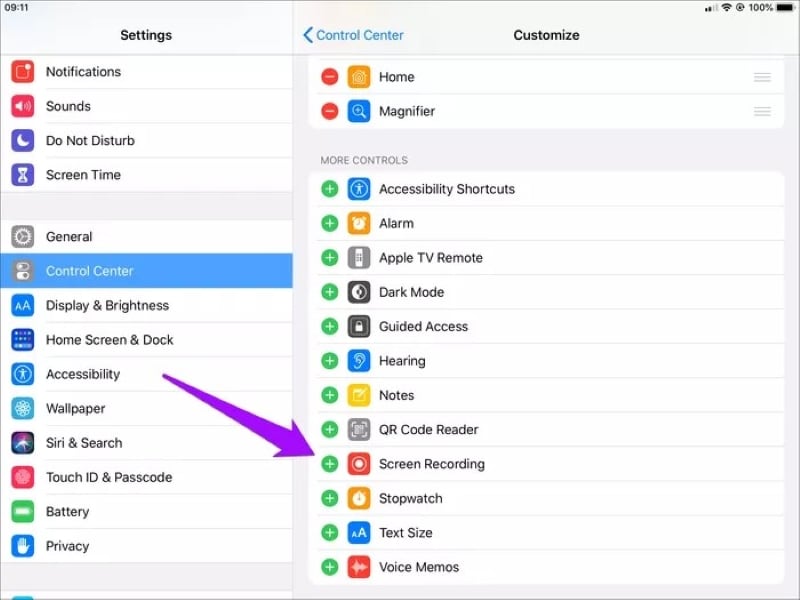
Ao seguir estes passos, você poderá ativar o recurso em seu iOS 15.
Quando surgir um problema em qualquer um dos recursos do seu iOS, é recomendável atualizá-lo para a versão mais recente. Para verificar se há alguma atualização disponível, você terá que seguir os passos mencionados abaixo.
Passo 1: Para verificar se há alguma atualização, primeiro abra o aplicativo "Ajustes". Depois, você precisará clicar em "Geral".
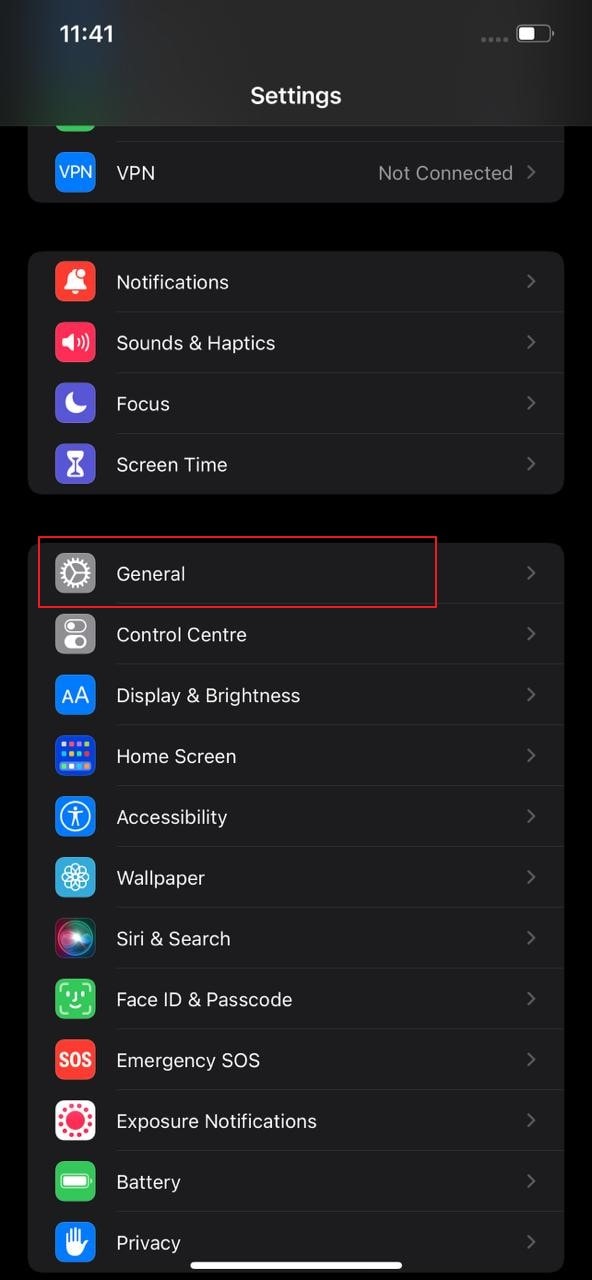
Passo 2: Agora, tudo o que você precisa fazer é clicar em "Atualização de software" para verificar se há alguma mais recente.
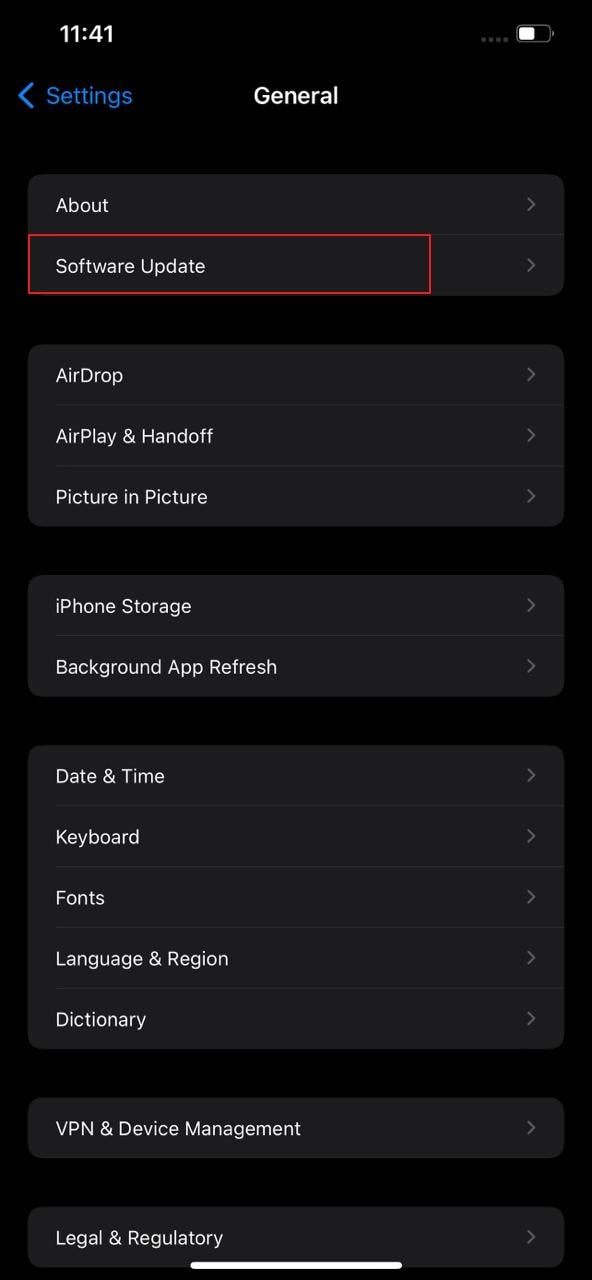
Depois que o software for atualizado, é provável que todos os problemas sejam corrigidos.
Se você estiver gravando sua tela e seu som não estiver gravando, isso significa que o microfone está desligado. Seguindo os passos mencionados abaixo, você pode ligá-lo novamente.
Passo 1: Primeiro, você precisará abrir a "Central de Controle" deslizando para baixo no canto superior direito do seu dispositivo.
Passo 2: Depois disso, você precisará clicar e segurar em "Gravação de tela" para abrir mais opções.
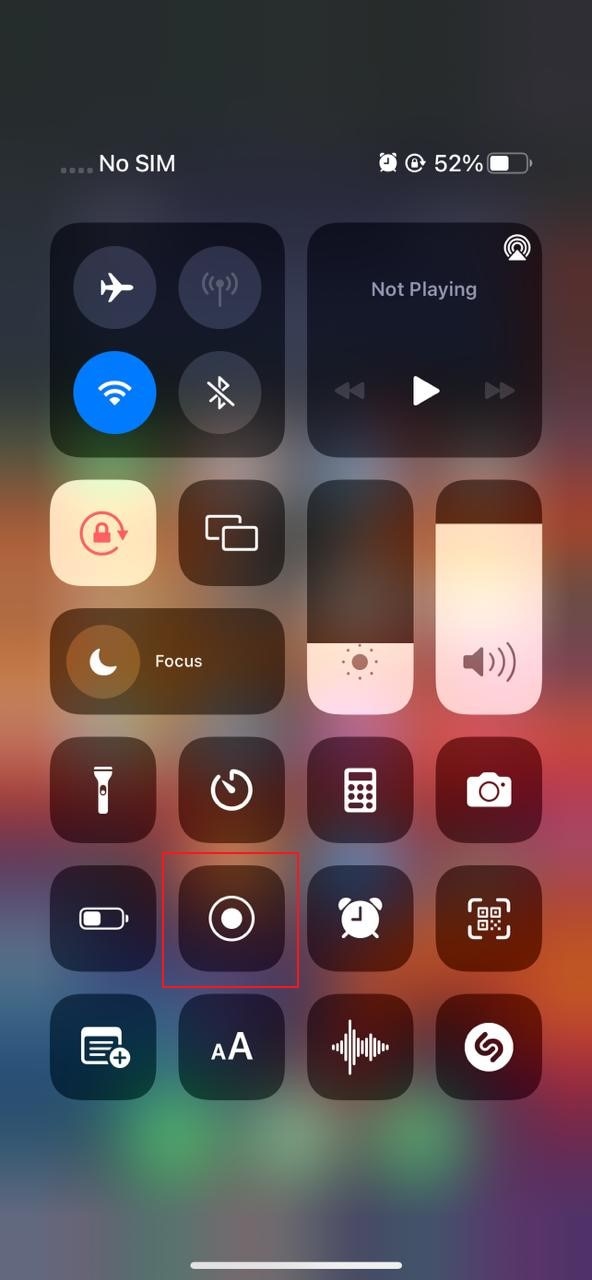
Passo 3: Finalmente, para ligá-lo novamente, você precisará clicar em "Microfone". Isso ativará o áudio e começará a gravar sua voz junto com a tela.
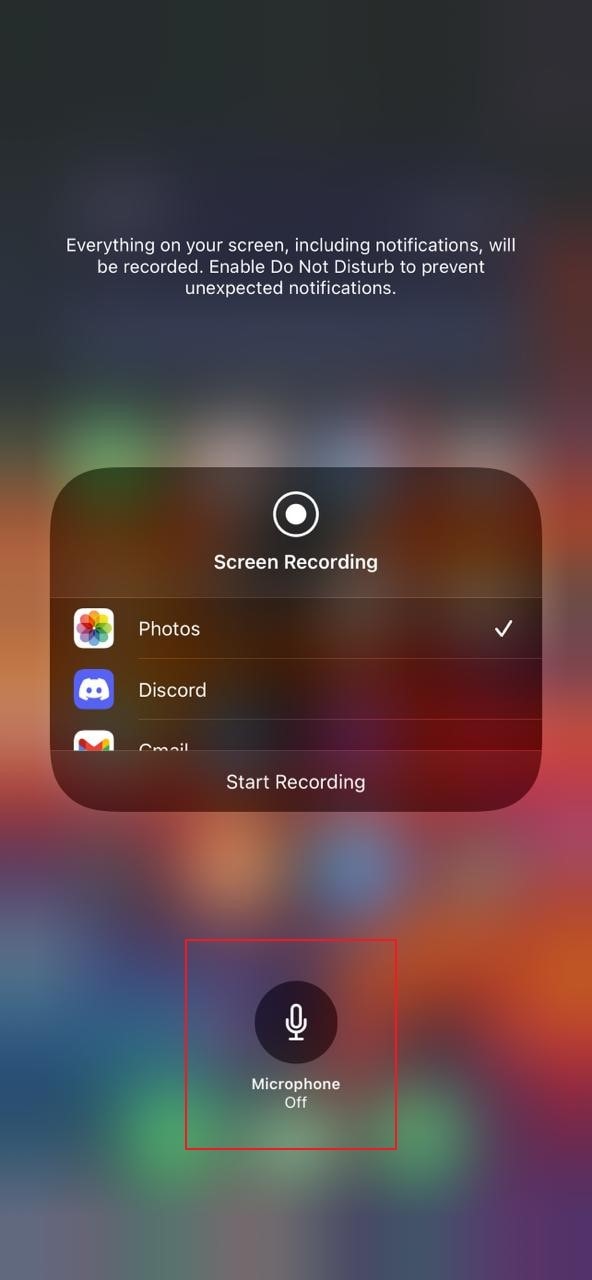
Os aplicativos de gravação geralmente funcionam mal quando não há espaço suficiente no dispositivo. Para ver se você precisa excluir alguns arquivos, siga estes passos.
Passo 1: Primeiro, você precisa abrir o aplicativo "Ajustes" e clicar em "Geral" para continuar.
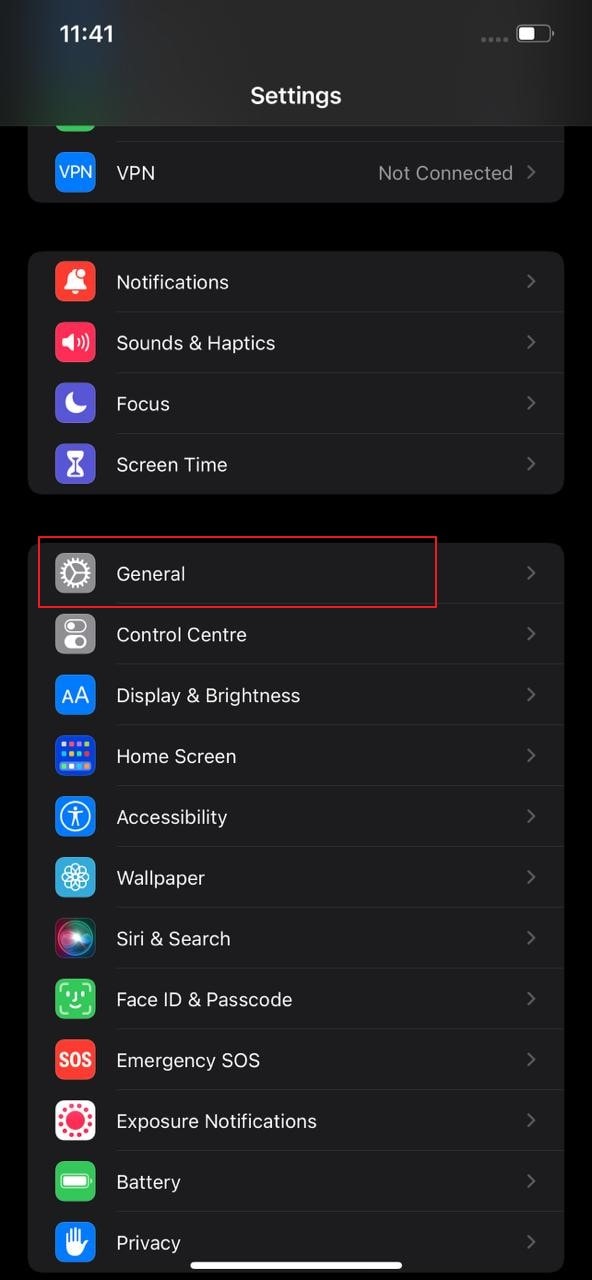
Passo 2: Agora, basta clicar em "Armazenamento do iPhone". Ao fazer isso, você verá se ainda há espaço para mais arquivos. Se você perceber que não há o suficiente no dispositivo, poderá excluir alguns arquivos. Você também pode exportá-los para o seu computador para não precisar perdê-los.
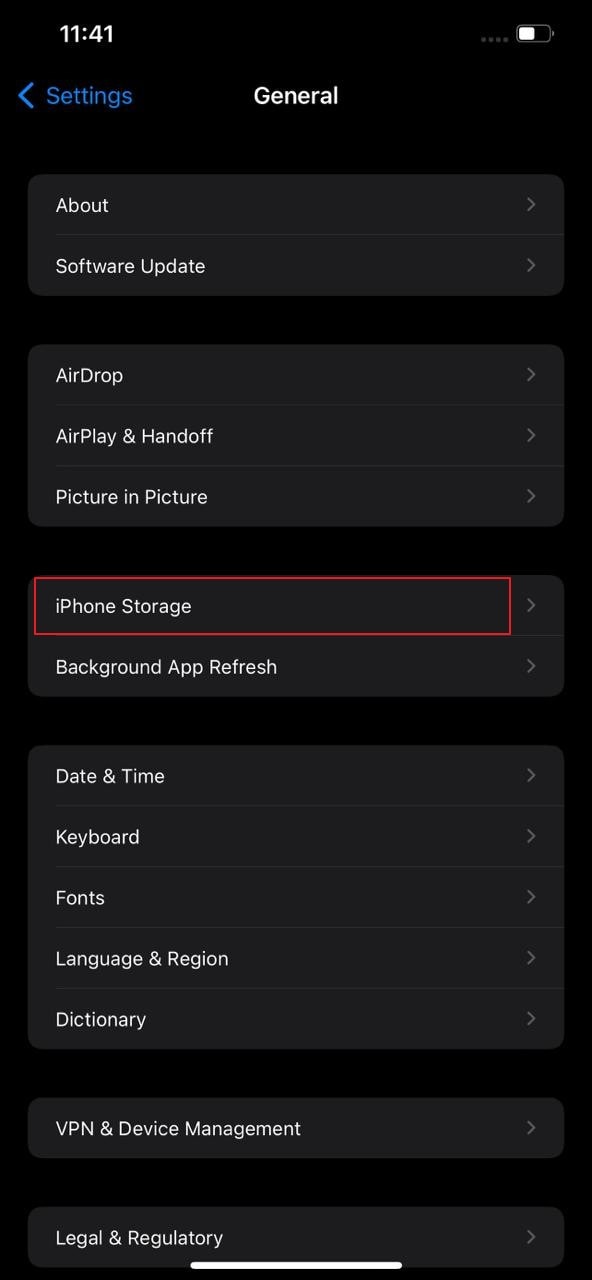
Ao realizar essas soluções, agora você poderá gravar sua tela. Elas lhe ajudarão a entender como gravar a tela no iOS 15 e resolver seus problemas.
 Dica profissional
Dica profissionalSe você deseja ler um guia detalhado sobre como tirar screenshots no iPhone 13, clique aqui.
Parte 2: A melhor ferramenta de gravação de tela para PC
Devido à pandemia, a importância das ferramentas digitais foi muito sentida. Com a ajuda delas, muitas organizações conseguiram continuar com suas atividades normais, apesar das medidas de quarentena. Uma dessas ferramentas é a de gravação de tela. Nesse quesito, o DemoCreator é considerado o melhor software para realizar essa função.
Com a ajuda dele, as pessoas podem compartilhar suas ideias, problemas e instruções claras sobre tarefas entre suas equipes e colegas. Este programa forneceu aos usuários a opção de se comunicarem uns com os outros de uma maneira muito melhor. O Wondershare DemoCreator também é um excelente software de edição. Com ele, você pode editar seus vídeos ou gravações de tela para torná-los mais interessantes para o seu público.

Diferente de tantas outras ferramentas de gravação disponíveis no mercado, o DemoCreator oferece uma interface fácil de usar aos seus usuários. Dessa forma, é muito mais fácil para que eles se familiarizem com suas opções ilimitadas. Com a interface tão organizada e nítida, torna-se muito mais fácil para os usuários criarem vídeos incríveis.
Alguns de seus recursos mais surpreendentes são mencionados abaixo.
Gravação de vídeo
Ao abrir o aplicativo, você verá algumas opções. Você pode selecionar qualquer uma delas. Elas incluem, "Somente Tela", "Tela + WebCam" e o "Modo de Jogo". Você pode selecionar qualquer uma dessas opções conforme precisar.
Ferramenta de desenho na tela
Você não precisa se preocupar se quiser fazer anotações ou destacar algo desenhando uma forma específica durante a gravação. Ao usar o DemoCreator para gravar sua tela, você pode fazer isso usando sua ferramenta de desenho. Há muitas opções para escolher. Algumas delas incluem: retângulo, seta, linha, realce, caneta, e muitas outras.
Modo de jogo
O modo de jogo do DemoCreator garante que sua jogatina seja gravada sem erros. Ao selecioná-lo, ele permite gravar o áudio e o vídeo do jogo. Você também pode ligar a câmera. Isso pode ajudá-lo a gravar e compartilhar seus melhores momentos de forma mais fácil e conveniente.
Efeitos do DemoCreator
Vale a pena testar o editor do DemoCreator. Nele, há uma loja, onde você pode adicionar diferentes efeitos, figurinhas, legendas e anotações ao seu vídeo. Para torná-lo mais único, você também pode adicionar transições à sua gravação. Todos esses efeitos podem ser adicionados, ajustados ou excluídos.
Teclas de atalho
As teclas de atalho certamente tornam a interface do usuário muito mais fácil de usar. Com elas, as ferramentas tornam-se acessíveis. O DemoCreator entende essa necessidade. No site, você encontrará uma lista de teclas de atalho para usar para diferentes finalidades. Você poderá salvar, excluir e obter ajuda on-line, etc., usando-nas.
 Dica profissional
Dica profissionalSe você quiser saber como escolher entre o DemoCreator e o Filmora, clique aqui para ver um guia detalhado.
Observações Finais
As ferramentas de gravação de tela mostraram sua importância nos últimos tempos. Elas desempenharam um papel vital em vários âmbitos da vida e tornaram muitas operações muito mais fáceis de realizar. No entanto, muitos usuários estão enfrentando problemas de gravação de tela do iOS 15 que não está funcionando.
Nesse sentido, o DemoCreator desempenha um papel eficaz. Sua facilidade de uso em termos de interface, edição, e outras opções, garante aos usuários que eles possam retomar suas atividades sem problemas. Este software também possibilita que você crie um vídeo incrível utilizando o mínimo de esforço, tempo e dinheiro.
Sem dúvida, o DemoCreator tornou nossas vidas mais fáceis. Para usá-lo, visite agora o site para baixá-lo gratuitamente.





David
chief Editor